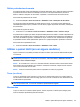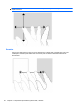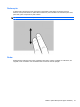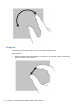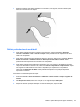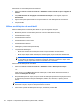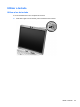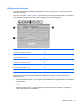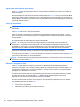HP EliteBook 2740p User's Guide - Windows 7
Table Of Contents
- Funções
- Usar o tablet
- Rede
- Dispositivos sem fios (somente em alguns modelos)
- Usar uma WLAN
- Utilizar a Banda Larga Móvel da HP (somente em alguns modelos)
- Utilizar dispositivos Bluetooth sem fios (só em modelos seleccionados)
- Resolução de problemas da ligação sem fios
- Utilizar o modem (só em alguns modelos)
- Ligar a uma rede local (LAN)
- Dispositivos apontadores, painel táctil, e teclado
- Usar dispositivos apontadores
- Utilizar a caneta
- Utilizar o painel táctil (só em alguns modelos)
- Utilizar o teclado
- Utilizar os botões de Iniciação Rápida da HP
- Abrir o painel de controlo do Quick Launch Buttons
- Utilizar o HP QuickLook
- Utilizar QuickWeb HP
- Utilizar o teclado numérico incorporado
- Multimédia
- Gestão de alimentação
- Definir opções de energia
- Utilizar alimentação CA externa
- Utilizar a energia da bateria
- Localizar informações da bateria na Ajuda e Suporte
- Utilizar a Verificação da bateria
- Mostrar a carga restante da bateria
- Introduzir ou remover a bateria
- Carregar a bateria
- Maximizar o tempo de descarga da bateria
- Gerir níveis de bateria fraca
- Identificar níveis de bateria fraca
- Resolver um nível de bateria fraca
- Resolver um nível de bateria fraca quando estiver disponível a energia externa
- Resolver um nível de bateria fraca quando estiver disponível uma bateria carregada
- Resolver um nível de bateria fraca quando não estiver disponível uma fonte de energia
- Resolver um nível de bateria fraca quando o computador não consegue sair da Hibernação
- Calibrar uma bateria
- Conservar a energia da bateria
- Armazenar uma bateria
- Eliminar baterias usadas
- Substituir a bateria
- Testar um transformador CA
- Encerrar o computador
- Drives
- Dispositivos externos
- Placas de suporte externas
- Módulos de memória
- Segurança
- Proteger o computador
- Usar palavra-passe
- Utilizar as Funcionalidades de segurança da Configuração do Computador
- Usar software antivírus
- Usar o software firewall
- Instalação de actualizações críticas
- Utilizar HP ProtectTools Security Manager (somente em alguns modelos)
- Instalar um cabo de segurança
- Actualizações de software
- Segurança e recuperação
- Configuração do Computador
- MultiBoot
- Gestão e impressão
- Directrizes de limpeza
- Índice Remissivo
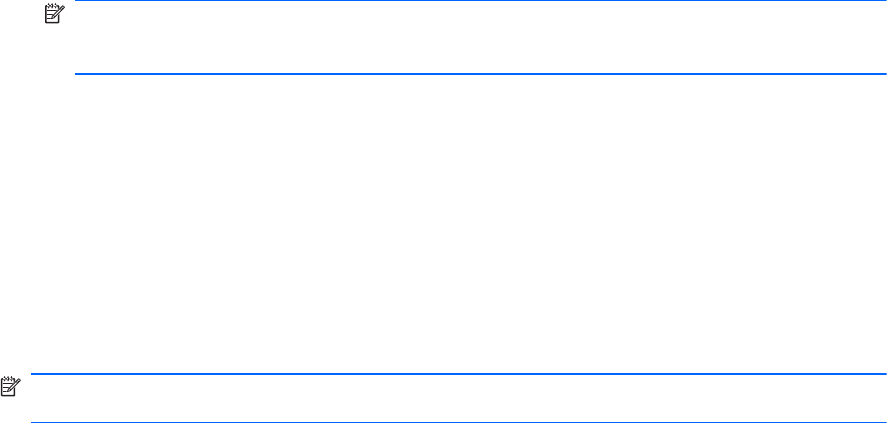
Para alterar ou criar atribuições de movimentos:
1. Seleccione Iniciar > Painel de Controlo > Hardware e Som> Caneta e Toque > Opções de
Caneta.
2. Clique Movimentos de navegação e movimentos de edição e, em seguida, clique em
Personalizar.
3. Siga as instruções apresentadas no ecrã para alterar ou criar atribuições de movimentos.
4. Clique em OK.
Utilizar as definições do ecrã táctil
Utilize as definições do ecrã táctil para alterar ou repor as seguintes funções:
●
Mantenha premido o botão direito (funciona como um botão direito do rato)
● Activar/desactivar Toque
● Activar/desactivar Caneta
●
Activar/desactivar o Som Táctil
●
Activar/desactivar Gestos
●
Calibragem (caneta e definições tácteis)
●
Toque/Caneta Arbitragem
◦ Modo Auto: Modos de entrada para caneta e toque activados em simultâneo.
◦ Modo Toque Duplo: Modo entrada para caneta ligado, toque inicialmente desactivado.
NOTA: Para activar o toque no modo Toque Duplo, utilize o dedo para tocar duas vezes
no ecrã táctil. Se aproximar a caneta do ecrã táctil, desactiva novamente o toque. Para
reactivar o toque, toque duas vezes no ecrã táctil com o seu dedo.
Para aceder às definições do ecrã táctil:
1. Seleccione Iniciar > Painel de Controlo > Hardware e Som > Definições de Toque.
-ou-
Faça clique no ícone Menu Q da área de notificação, no lado direito da barra de tarefas, e
seleccione Definições de Toque.
2. Na janela Definições de Toque, clique na caixa de verificação próxima da função para activar,
ou mantenha premidas as funções Calibragem, Defeito, OK, Cancelar, e Aplicar, para as
activar.
NOTA: Se a caixa de verificação da função' já estiver assinalada, está activada. Para
desactivar a função, clique na caixa para remover a marca.
3. Para fechar a janela das Definições de Toque, mantenha premido OK.
54 Capítulo 4 Dispositivos apontadores, painel táctil, e teclado